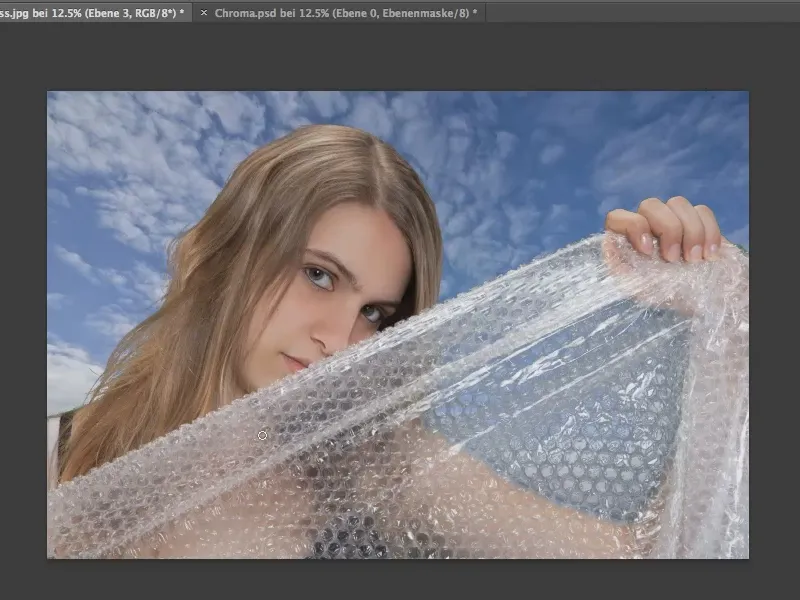Nākamajā pamācībā mēs attēlojam objektus, izmantojot Zaļā ekrāna metodi, atbrīvojot tos ar Photoshop. Pastāv daudz dažādu veidu, kā to izdarīt, bet šajā pamācībā tiks demonstrēts tikai metodes, kas tiek izmantotas, izmantojot krāsu diapazonu.
Kāpēc tieši zaļais? Teorētiski šī metode darbojas arī ar citām krāsām, taču zaļā krāsa ir maksimāli attālā no ādas krāsas, tādēļ tā samazina risku nejauši atbrīvot citus objektus vai to daļas.
1. solis
Sākumā mēs veidojam krāsu diapazona atlasi. To mēs darām, izmantojot opciju Atlasīt>Krāsu diapazons…
Ieteiktu lietot ļoti augstu toleranci. Ja samazinātu toleranci līdz zemākam skaitlim, piemēram, 71, tad daži zaļie toņi netiktu iekļauti.
Pēc tam mēs vienkārši ar Pipeti noklikšķinām uz zaļā apgabala, ko vēlamies noņemt.
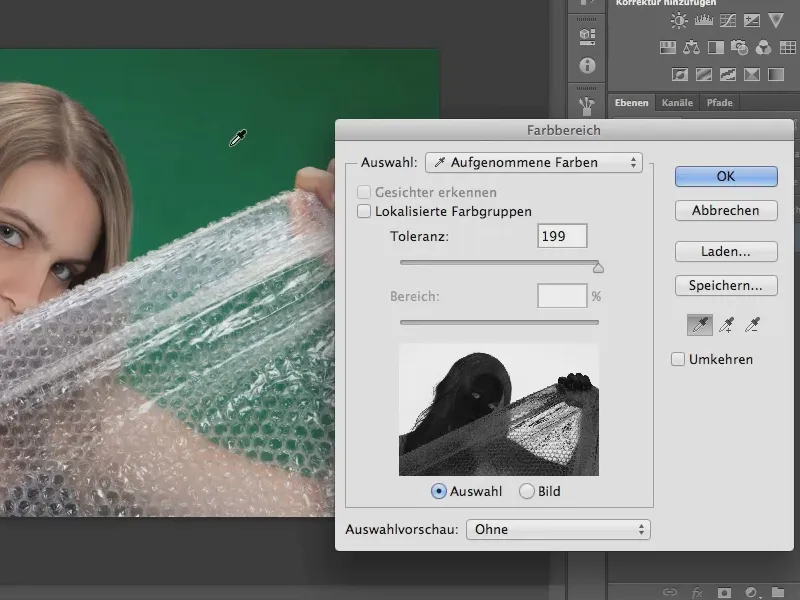
2. solis
Nākamajā solī mēs vēlamies noņemt pikseļus no atlases, ko esam izvēlējušies modelim, izmantojot augstu toleranci. Lai to paveiktu, mēs samazinām toleranci, un šeit mums ir atļauts nedaudz eksperimentēt, lai sasniegtu individuāli labāko rezultātu.
Pipeti, mēs varam paplašināt mūsu atlases spektru, nospiežot vairākus zaļos toņus attēlā un tādējādi iekļaujot tos atlasē.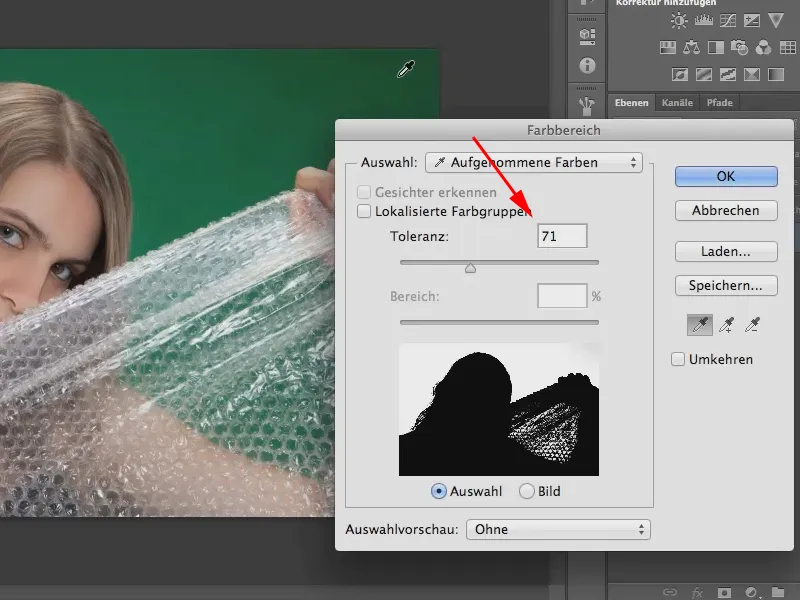
3. solis
Kad mēs tagad aizveram krāsu diapazona logu, nospiežot OK, mēs iegūstam atlasi bez modelī atrodamā zaļā fona. To mēs tagad noņemam, pieskaroties apakšējā labajā stūrī esošajam simbolam, lai izveidotu līmenis masku.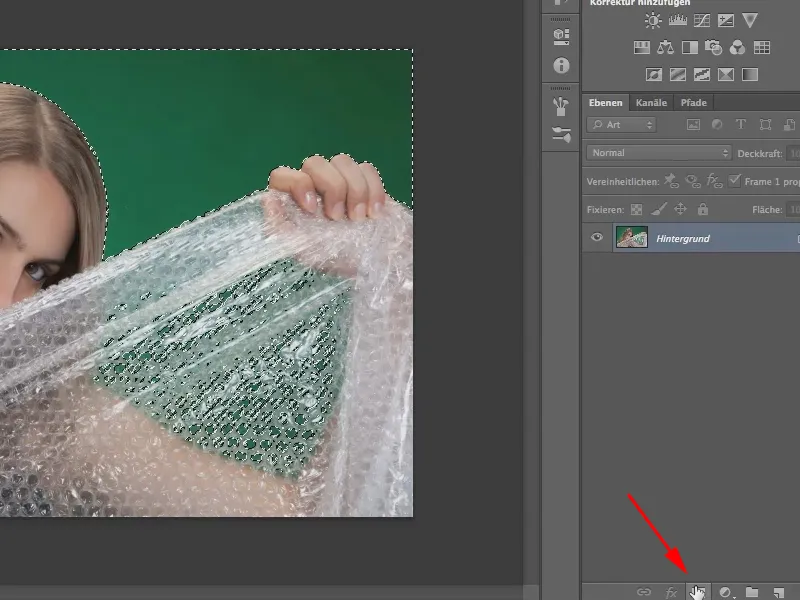
Svarīgi: Pirms izveidojat līmeņa masku, jums jāinvertē atlase, izmantojot Atlasīt>Invertēt atlasi, citādi jūs noņemsiet modeli, nevis fonu.
Vai arī jūs vēlāk jebkurā laikā varat invertēt atlasi. To var izdarīt, nospiežot īpašības-joslu un tur izvēloties Invertēt.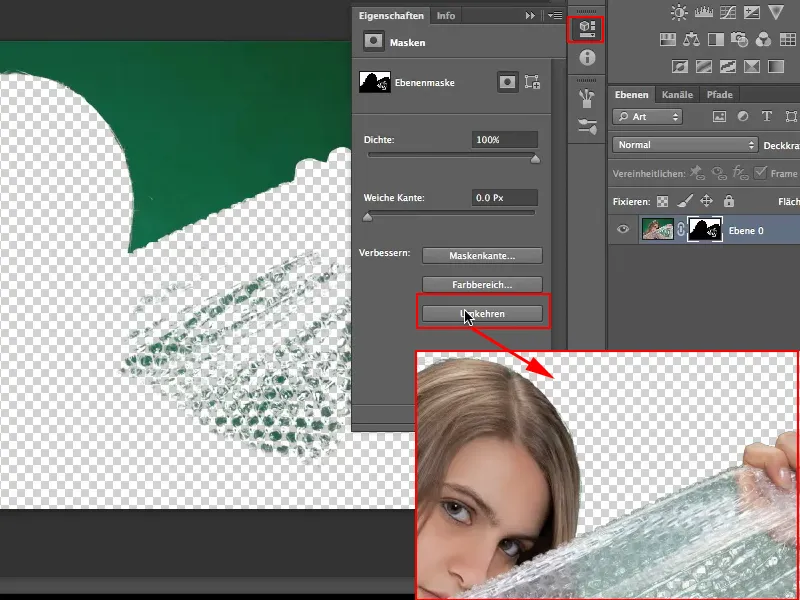
4. solis
Nekādā gadījumā mēs vēl neesam pilnīgi atbrīvojuši mūsu modeli, lai ar to varētu turpināt strādāt. Viss skaidrāk ir redzams, ja modeli novietojam priekšplānā uz cita fona. Šim nolūkam esmu jau atvēris attēlu ar nosaukumu "Blauweiss.jpg" citā cilnē.
Ar pārvietošanas rīku es pārvietoju atbrīvoto modeli uz augšu uz cilni "Blauweiss.jpg" un atlaizu īpašo Shift-taustiņu. Tādējādi modelis centrējas citā attēlā.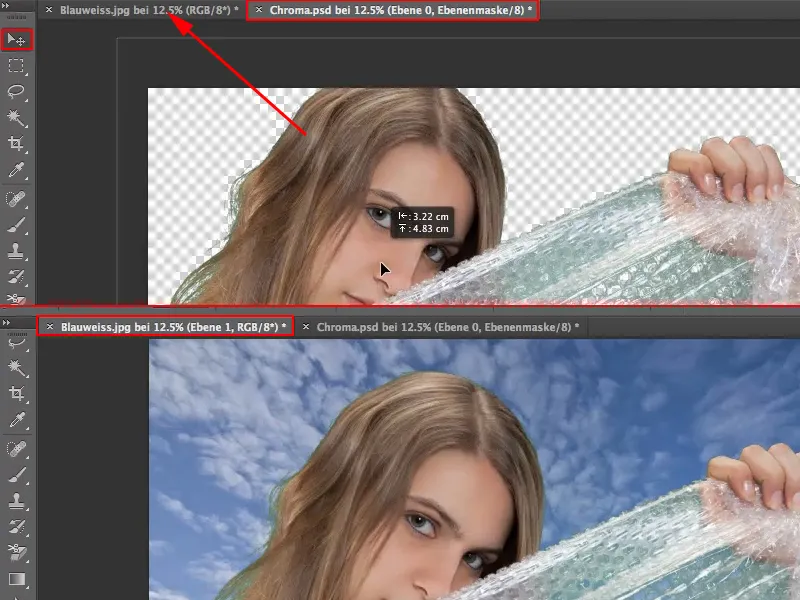
Zaļo toņu pārpalikumi folijā un matos īpaši negatīvi izceļas pret zilo debesi. Kā tos noņemt, es izskaidrošu nākamajā solī.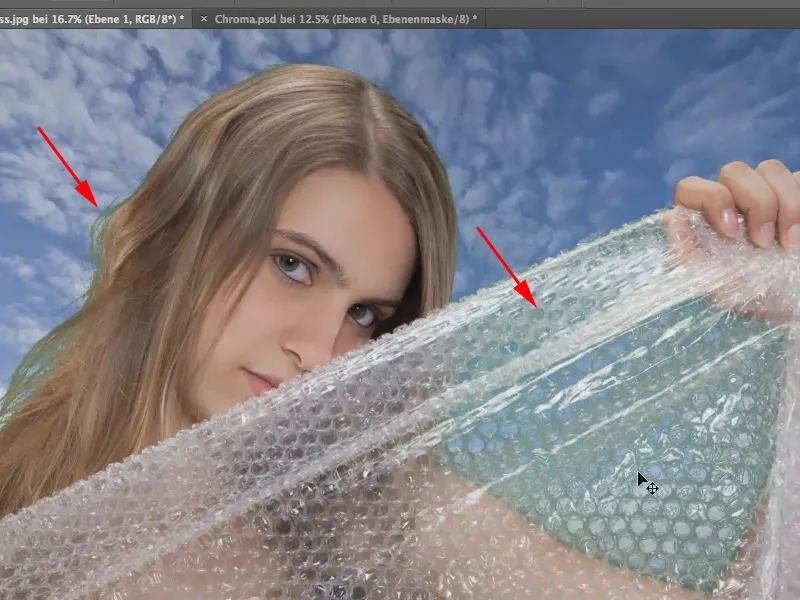
5. solis
Sākumā veidojam jaunu slāni. Pēc tam, ar Pipeti, ņemam fona krāsu (mūsu gadījumā zilo no debesīm) un ar Oti zīmējam pa folijas skartajām vietām.
Padoms: Debesu krāsu var iegūt arī vienkāršāk un tieši no attēla, ejot ar Oti-rīku uz debesīm un nospiežot Alt-taustiņu. Tas īslaicīgi pārvērš Oti par Pipeti, un tā ir spējīga izvēlēties debesu krāsu kā priekšplāna krāsa.
Mes atbrivojam Alt-taustiņu un zīmējam ar oti un zilo krāsu pa foliju. Protams, tad trūkst caurspīdības, un tas izskatās nedaudz neglīti. Vienkārši samazinot caurspīdību, mums šeit nepalīdzīs, jo tad trūks atspulgu folijā. Tāpēc mēs to nedarām un cenšamies atrast citu risinājumu…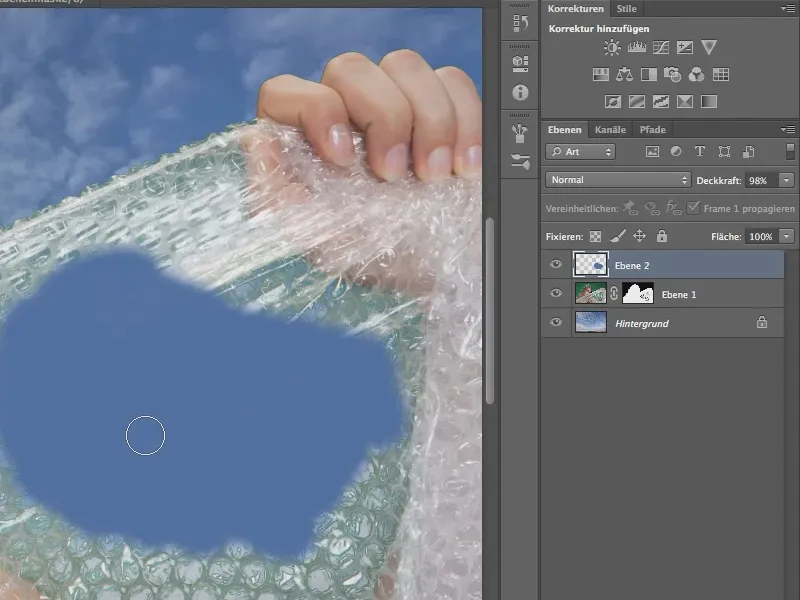
6. solis
Noklājums veiksmes atslēga šajā un daudzos citos gadījumos Photoshopā ir: Aizpildes metode!
Tas ir pietiekami, ja tagad tiek pārrēķināta tikai tonalitāte, un to mēs panākam, iestatot aizpildes metodi, kas pēc noklusējuma ir iestatīta uz Normāls, uz Tonalitāte.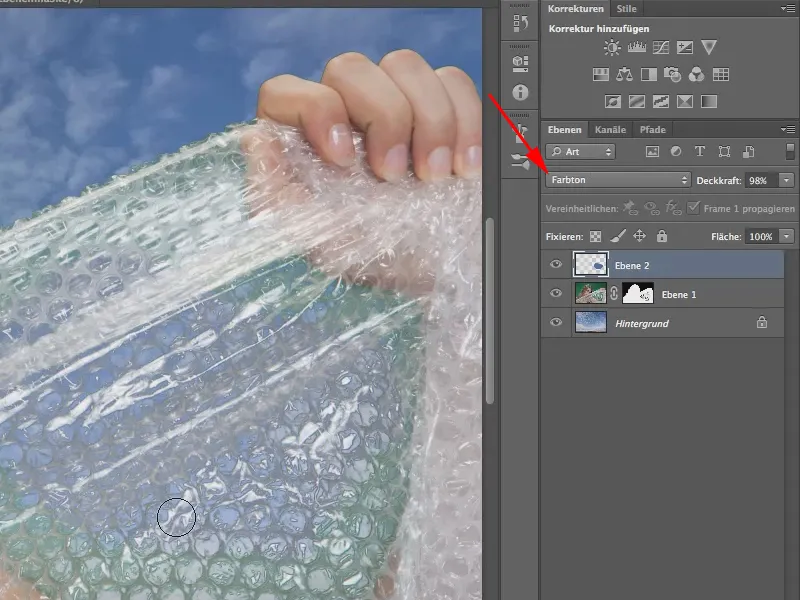
Tas izskatās diezgan labi, vai ne? Tāpēc es zīmēju visur ar zilo, kur vēlos caurspīdēt debesi, nevis zaļumu.
Ir vēl viens veids nekā krāsas režīms. Jūs varat izvēlēties arī krāsu režīmu. Tomēr jums būs jāsamazina caurspīdīgums.
Konkrētā gadījumā es vēlētos izmēģināt abus un redzēt, kāds darbojas labāk.
Mūsu gadījumā man vairāk patīk krāsas režīms ar 100% caurspīdīgumu, tāpēc es atgriežos atpakaļ.
7. solis
Beigās mums jānoņem zaļie pikseļi no matiem. Tas notiek līdzīgi.
Mēs izveidojam jaunu slāni tieši virs modelim ar atdalušiem matiem. Pēc tam es atkal iestatīšu režīmu uz krāsu un, izmantojot Pipeti (nospiežot Alt tausti), es ņemu matu krāsu kā priekšplāna krāsa.
Ar mazu otiņu es tagad gleznoju virs zaļajiem sariem.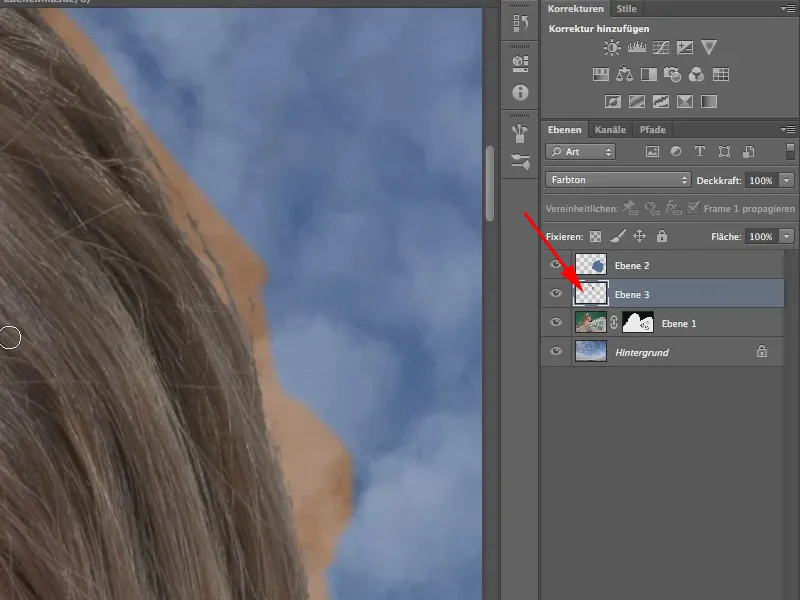
Mēs vienkārši varēsim izvairīties no nepieredzējušo blakusparādību, ka matu krāsa nokrāso fona daļu...
8. solis
Lai to izdarītu, mēs izvēlamies Slānis> Izveidot masku. Maska nodrošina, ka mēs gleznojam ar mūsu otiņu tikai uz zemāk esošā pikseļu slāņa.
Pat tad, ja pikseļi faktiski nav pazuduši un tikai tiek paslēpti ar masku. Tāpēc nav nepieciešams izmantot masku un dzēst pikseļus, lai maske varētu darboties. Tādēļ, jūs varat vienkārši atstāt masku.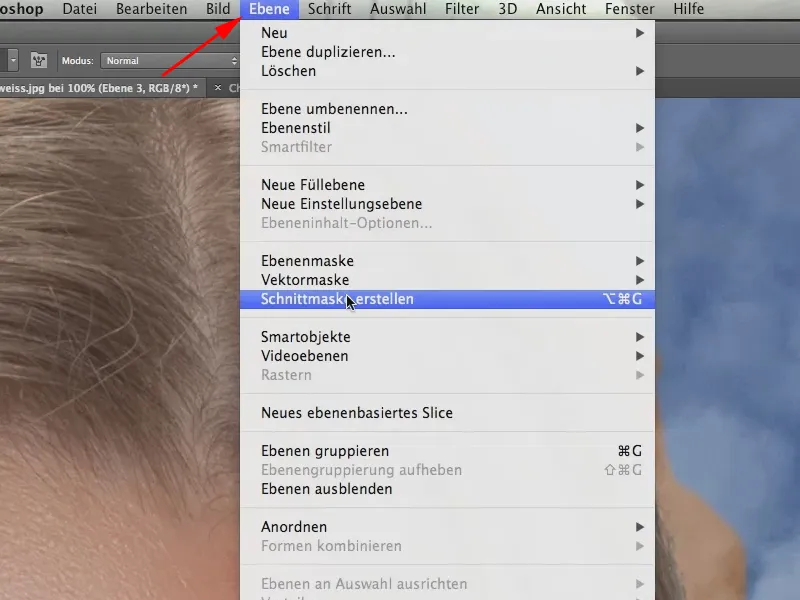
9. solis
Ja mēs pabeigsim atlikušos matus no kreisās puses pārkrāsot, mēs esam gandrīz pabeiguši. Tomēr kreisajā pusē matu krāsu būs jāuzņem atkārtoti, jo tur tā ir nedaudz gaišāka.
Pēc vajadzības varētu uzlabot izvēli, bet šeit mēs to nedarīsim.
Šeit vēlreiz attēls pēc pabeigšanas: